Налаштування TP-Link TL-WR841ND: підключення, Wi-Fi, інтернет, IPTV
Незважаючи на те, що роутер TP-Link TL-WR841ND вже знятий з виробництва, я вирішив підготувати докладну інструкцію по його настройці. З фото, скриншотами, і докладним описом процесу настройки. Має вийти посібник для чайника. Яке, як мені здається, багатьом стане в нагоді не тільки для настройки, а й в процесі вирішення якихось проблем з маршрутизатором. Так як це дуже популярний маршрутизатор, я впевнений, що цей посібник буде актуальним ще не один рік.
TP-Link TL-WR841ND дійсно дуже популярна модель. Цей роутер, разом зі своїм "молодшим братом" TL-WR841N (який відрізняється по суті тільки незнімними антенами) практично завжди займали топ продажів в найпопулярніших інтернет-магазинах. Та й їх популярність помітна навіть за інструкціями на цьому сайті, і з питань в коментарях. Ця модель була оновлена і поліпшувалася багато разів. Є 11 апаратних версій. Дійсно вдалий маршрутизатор з хорошим співвідношенням ціна / якість.
Що стосується налаштування TP-Link TL-WR841ND, то там все дуже просто. Налаштування можна виконати з диска, який йде в комплекті, або через web-інтерфейс. Я буду налаштовувати через панель управління (через браузер). Як і у випадку з будь-яким маршрутизатором, головне задати правильні параметри для підключення до інтернету. Потім, потрібно налаштувати Wi-Fi мережу і бажано змінити пароль для входу в панель управління. Якщо у вас є IPTV, то так само знадобиться виконати деякі настройки.
Я постараюся розписати все максимально докладно. У деяких випадках я буду давати посилання на інші, корисні статті. Так б не збирати всі налаштування (які багатьом не знадобляться) на одній сторінці, і щоб інструкція була не дуже великою і заплутаною.
Бажано зробити перед налаштуванням:
- Якщо роутер вже був налаштований, або ви вже задавали якісь параметри, то рекомендую зробити скидання налаштувань. Потрібно на 10 секунд затиснути кнопку Reset (яка втоплена в корпус).
 Це видалить всі старі і непотрібні налаштування.
Це видалить всі старі і непотрібні налаштування. - Так само бажано перевірити наявність нової прошивки, і якщо вона є, то прошити свій TP-Link TL-WR841ND. Як це зробити, я писав в окремій статті: як прошити роутер Tp-link TL-WR841N (TL-WR841ND).
Як підключити TP-Link TL-WR841ND і зайти в налаштування?
Ви можете відразу підключити до маршрутизатора адаптер харчування, і включити його в розетку. Якщо індикатор не роутере не займуться, то перевірте чи живлення кнопкою, яка знаходиться біля роз'єму для підключення адаптера живлення.
Якщо у вас є стаціонарний комп'ютер, або ноутбук, то я раджу налаштовувати маршрутизатор з мережевого кабелю, підключивши його до комп'ютера. Мережевим кабелем, який йде в комплекті з'єднайте TP-Link TL-WR841ND з комп'ютером.
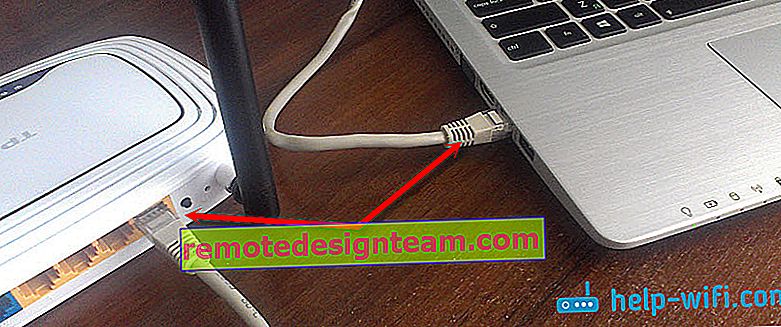
Потім підключіть в WAN порт маршрутизатора кабель від вашого інтернет-провайдера, або ADSL модему.

Переконайтеся, що ви все підключили правильно.
Що робити, якщо немає комп'ютера / ноутбука?
В такому випадку, налаштувати TL-WR841ND можна з телефону, або планшета. Зрозуміло, що підключиться з мережевого кабелю не вийде. Тому, потрібно підключиться до Wi-Fi мережі, яку буде роздавати маршрутизатор відразу після включення. Заводське назву Wi-Fi мережі вказано (правда, не завжди) на наклейці знизу маршрутизатора. Якщо мережа буде закрита паролем, то сам пароль (PIN) так само вказана на даному маршрутизаторі.

У даній ситуації вам може знадобиться стаття: як налаштувати Wi-Fi роутер з планшета, або телефону.
Коли все підключено, сідаємо за комп'ютер, або беремо мобільний пристрій з якого будемо налаштовувати TP-Link TL-WR841ND, відкриваємо будь-який браузер, і переходимо за адресою tplinkwifi.net . Так само настройки можна відкрити за адресою 192.168.0.1 , або 192.168.1.1 .
Адреса для входу в настройки маршрутизатора, і заводський логін / пароль ви можете подивитися на наклейці, на самому пристрої.Адреса може залежати від апаратної версії роутера. На сторінці авторизації потрібно вказати логін і пароль. Заводські: admin і admin.
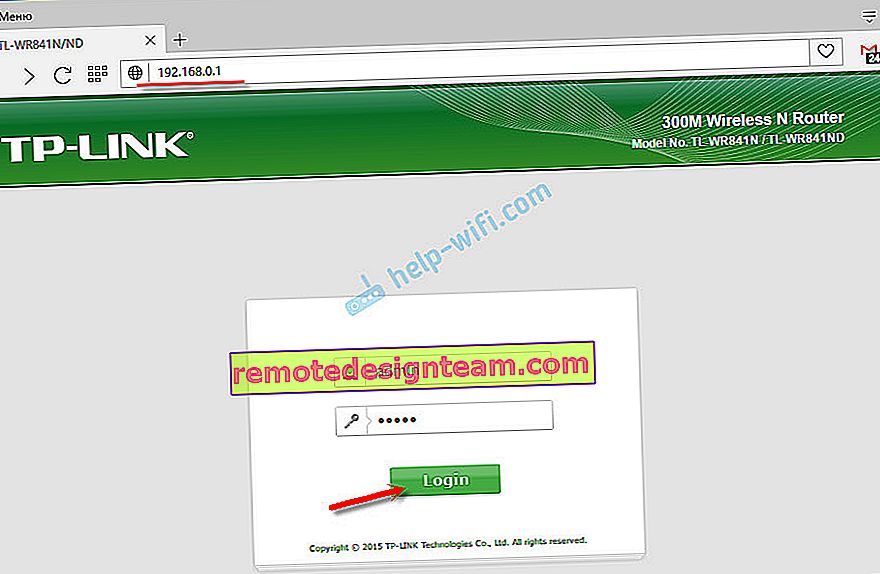
Статті, які можуть стати в нагоді на даному етапі:
- Як зайти в налаштування роутера TP-Link
- Що робити, якщо не заходить в налаштування роутера на 192.168.0.1 або 192.168.1.1.
Для настройки можна використовувати майстер "Швидка настройка" (Quick Setup). Можливо, вам так буде зручніше.

Я покажу процес налаштування без майстра.
Налагодження підключення до інтернету
Як тільки ми зайшли в веб-інтерфейс маршрутизатора, насамперед потрібно налаштувати підключення до інтернету. Простіше кажучи, в настройках роутера вибрати тип підключення яке використовує ваш провайдер, і при необхідності задати потрібні параметри.
Щоб все без проблем налаштувати, ви повинні мати точну інформацію про підключення. Потрібно знати, який тип підключення вказати в налаштуваннях. Цю інформацію ви можете уточнити у підтримки провайдера. І якщо у вас не "Динамічний IP", то потрібно буде задати додаткові параметри. Зазвичай це ім'я користувача та пароль. Може бути ще адресу сервера. Цю інформацію видає провайдер. Так само добре б уточнити, чи є прив'язка по MAC-адресу.Тільки коли у вас буде необхідна інформація, можна приступати до налаштування. В іншому випадку може бути багато безрезультатних спроб.
Динамічний IP (DHCP)
Якщо у вас провайдер використовує цей тип підключення, то інтернет через маршрутизатор повинен працювати без додаткової настройки (якщо роутер на заводських настройках). Так як "Динамічний IP" стоїть за умовчанням.
У розділі "Мережа" - "WAN" потрібно перевірити, чи встановлений необхідний тип підключення.
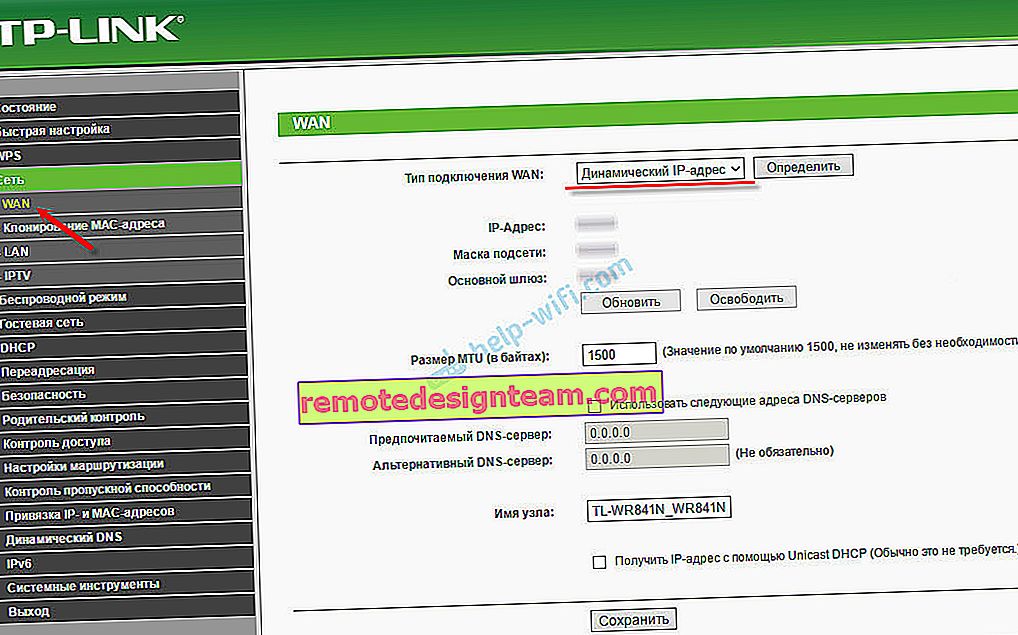
Якщо все підключено і налаштовано правильно, але інтернет через роутер не працює, то швидше за все ваш провайдер робить прив'язку по MAC-адресу. Уточніть цей момент. Якщо прив'язка є, то потрібно на роутері клонувати MAC-адресу з комп'ютера до якого раніше був підключений інтернет, або прописати у провайдера MAC-адресу роутера. Він зазначений знизу на наклейці.
Клонувати MAC можна на вкладці "Мережа" - "Клонування МАС-адреси".

Роутер повинен бути підключений через кабель до того ПК, до якого був прив'язаний інтернет.
PPPoE і PPTP на TL-WR841ND (Ростелеком, Білайн)
У розділі WAN виберіть відповідний тип підключення PPPoE, або PPTP. І нижче вкажіть необхідні параметри. Зазвичай це ім'я користувача та пароль. Так само, швидше за все потрібно виставити "Динамічний IP", і обов'язково перевірити, щоб було встановлено "Підключити автоматично".
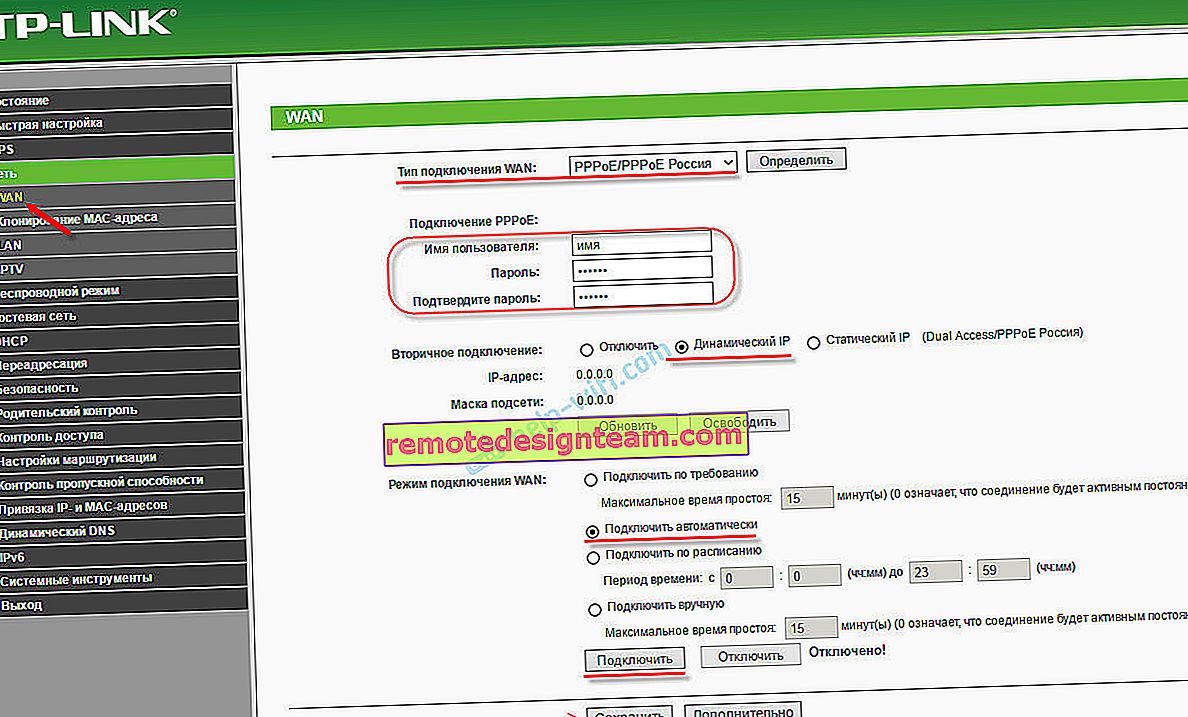
Після цього можна пробувати запустити з'єднання. І якщо з'єднання буде встановлено, то збережіть налаштування.
PPTP налаштовується точно так же. Тільки там ще можливо знадобиться вказати адресу сервера (його, як і інші параметри видає провайдер).
Що робити, якщо немає підключення до інтернету?
Перевірте підключення кабелю в WAN-порт. Переконайтеся, що ви задаєте правильні параметри. І уточніть, чи є прив'язка по MAC-адресу. Все це ви можете дізнатися у свого провайдера. Так само зверніть увагу, як поводиться індикатор інтернету. На TP-Link TL-WR841ND він повинен активно блимати зеленим кольором. Переконайтеся, що інтернет безпосередньо працює (без роутера).
Важливо! Якщо ви до установки роутера на комп'ютері запускали підключення до провайдера, то тепер цього робити не потрібно. Ми це підключення налаштували на роутері. Тепер він буде встановлювати з'єднання з інтернетом.Якщо інтернет через роутер не працює, то продовжувати настройку немає сенсу.
Корисні статті по темі:
- Через роутер Tp-Link немає доступу до інтернету
- Роутер не бачить інтернет кабель. Чи не працює WAN порт - якщо роутер взагалі не реагує на підключення кабелю від провайдера.
TP-Link TL-WR841ND: Wi-Fi мережу і пароль
Щоб визначити установки Wi-Fi мережі, потрібно перейти в розділ "Бездротовий режим" (Wireless). Тут нам потрібно вказати свій регіон, і змінити назву Wi-Fi мережі. Не раджу залишати заводське ім'я.
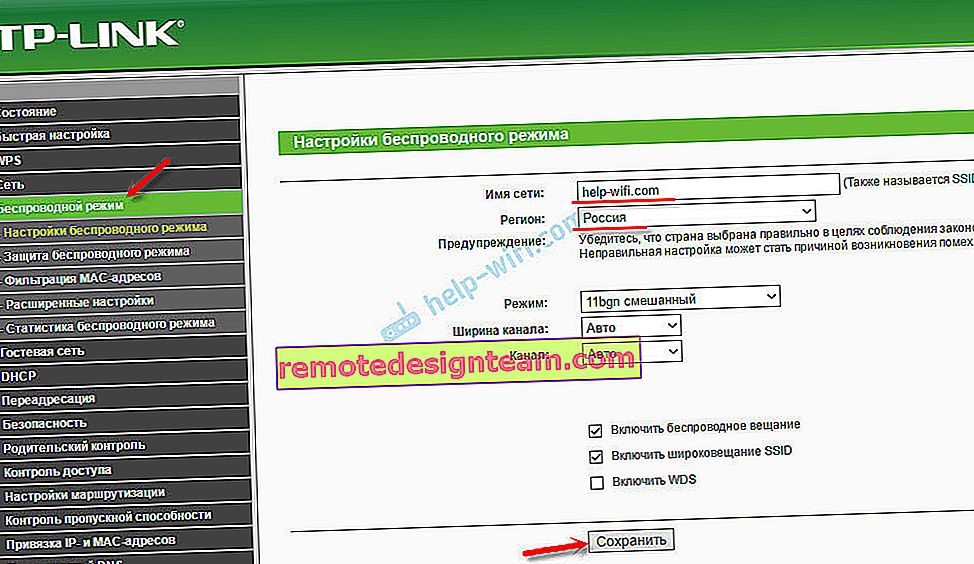
Зліва переходимо в наступний розділ "Захист бездротового режиму" (Wireless Security), і встановлюємо пароль на нашу Wi-Fi мережу. Тип безпеки ставимо WPA / WPA2 - Personal, і задаємо пароль. Пароль англійськими літерами. Повинно бути як мінімум 8 символів.
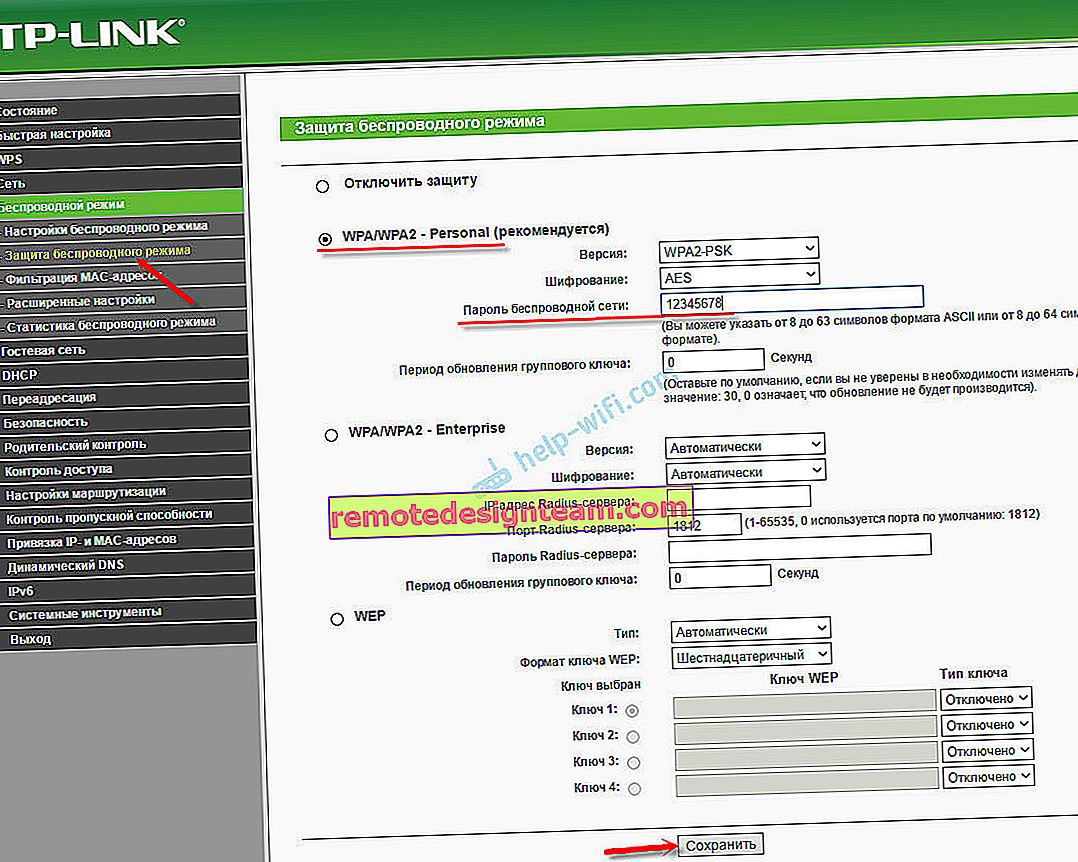
Збережіть налаштування. Пароль відразу бажано записати. Якщо в майбутньому ви його забудете, то зможете подивитися в панелі управління, або змінити його. Можете додати собі в закладки статтю: як поміняти, або поставити пароль Wi-Fi на TP-Link.
На цьому основна настройка роутера закінчена. Можете його перезавантажити. Зробити це можна на вкладці "Системні інструменти" - "Перезавантаження".
Підключати пристрої до Wi-Fi потрібно вже з новим паролем, який ви задали в налаштуваннях.
Захист панелі управління
Раджу ще раз зайти в налаштування, і змінити заводський пароль admin, який потрібно вводити при вході в налаштування роутера. Зробити це можна в розділі "Системні інструменти" - "Пароль". Потрібно вказати старі admin і admin. Потім поставити нове ім'я користувача та новий пароль два рази.
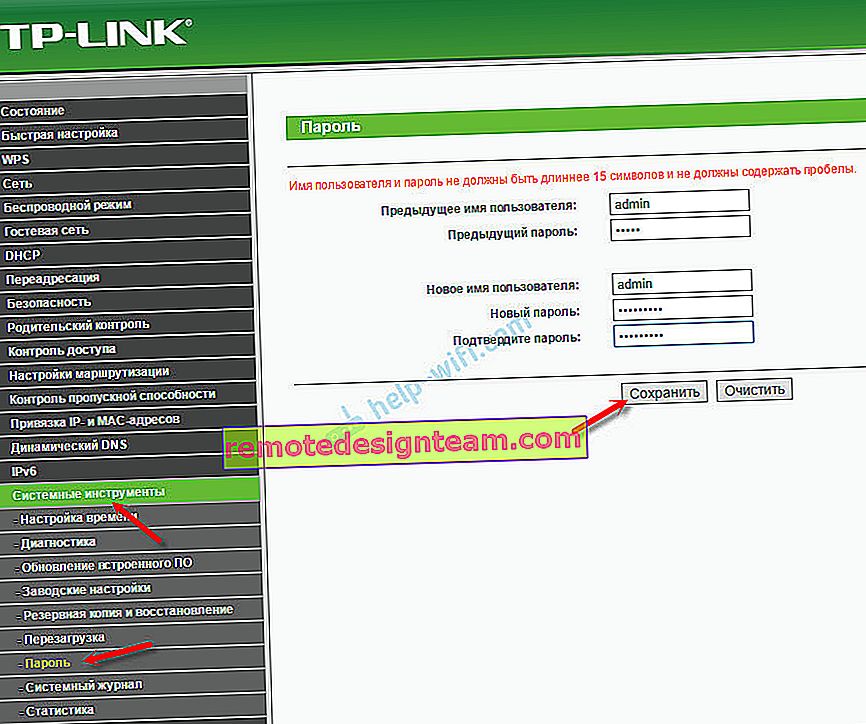
Ви зберегли, для доступу до веб-інтерфейсу потрібно буде вказувати новий пароль і ім'я (якщо ви його змінили).
Налаштування IPTV на TP-Link TL-WR841ND
У тому випадку, якщо ваш провайдер надає послугу цифрового інтерактивного телебачення, то потрібно задати деякі настройки на маршрутизаторі. Зробити це можна на кладці "Мережа" - "IPTV".
Перевірте чи включений "IGMP Proxy", виберіть режим "Міст" і виберіть номер LAN порту, який (або які) будуть відведені під IPTV. В цей порт потрібно підключити приставку.
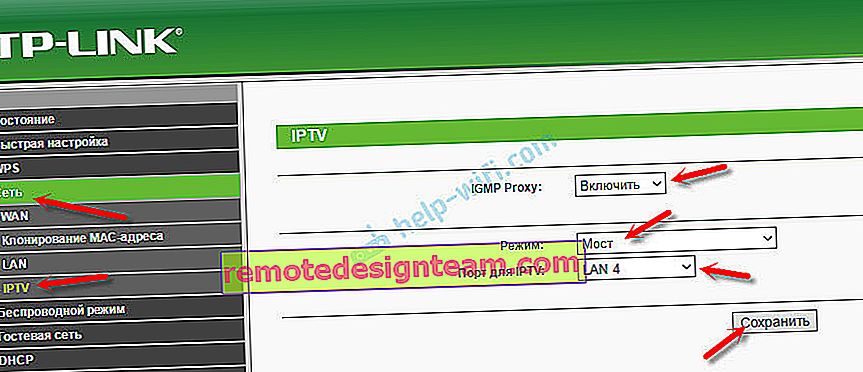
Якщо Ви зберегли і перезавантаження TL-WR841ND IPTV не запрацює, то дивіться статтю: настройка IPTV на роутерах TP-Link. Там я описував все більш детально. Можливо, у вашому випадку потрібно прописати ще VLAN ID.
На цьому все. Як завжди, питання можете залишати в коментарях. Всім відповім!
 Це видалить всі старі і непотрібні налаштування.
Це видалить всі старі і непотрібні налаштування.








